笔记本电脑卡顿且黑屏的解决方法是什么?
- 综合知识
- 2025-03-26
- 12
- 更新:2025-03-24 01:04:10
在快节奏的现代生活中,笔记本电脑已经成为了我们工作和娱乐的重要工具。然而,它偶尔也会出现一些让人头疼的问题,比如卡顿和黑屏。这些问题可能由软件冲突、硬件故障或者系统问题引起,但不必过度担心,多数情况下您都可以自行解决。本文将为您提供一系列解决笔记本电脑卡顿且黑屏问题的有效方法,同时将向您介绍一些预防措施以避免未来问题的发生。
1.电脑硬件检查
在讨论软件层面的解决方案之前,首先需要确保硬件没有问题。笔记本电脑黑屏可能是因为硬件故障,比如内存条、硬盘或电源适配器出现问题。
1.1检查电源连接
确认适配器连接正确:确保电源适配器与笔记本电脑连接正常,如果可能的话,尝试更换一个电源适配器或电源线。
检查电池状态:如果笔记本电脑带有可拆卸电池,尝试取出电池并直接使用电源适配器供电。
1.2内存检查
内存条检查:关闭电脑,打开后盖,检查内存条是否松动。如果有灰尘,用干净的软布轻轻擦拭内存条金手指部分。
1.3硬盘检查
硬盘健康状况:可以通过下载硬盘检测工具,比如CrystalDiskInfo,来检查硬盘的健康状况。

2.软件层面的排查
如果硬件检查没有问题,那么笔记本电脑的卡顿和黑屏可能是由于软件导致的。
2.1系统启动项管理
关闭不必要的启动项:在系统启动时,过多的程序同时运行可能会导致系统卡顿,甚至黑屏。您可以使用任务管理器查看并管理启动项。
2.2系统和驱动更新
更新操作系统和驱动程序:保持系统和驱动程序的最新状态能有效解决兼容性问题及安全漏洞,从而减少卡顿和黑屏的发生。
2.3清理系统垃圾
使用清理工具:定期使用系统清理工具来删除临时文件和系统垃圾,这有助于提高系统运行效率。
2.4系统恢复
系统还原:如果笔记本电脑在近期更改了设置或安装了新软件后出现卡顿和黑屏,可以尝试进行系统还原。
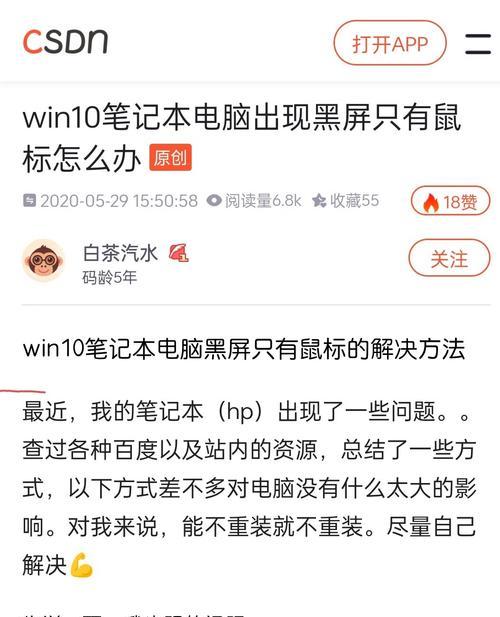
3.故障排除进阶方法
当上述方法不能解决问题时,可能需要更深入的技术手段。
3.1安全模式
进入安全模式:通过启动到安全模式来排除是否有第三方软件导致了问题。安全模式下,系统只加载最基本的驱动和服务。
3.2系统文件检查器
运行系统文件检查器:如果怀疑是系统文件损坏导致卡顿和黑屏,可以使用系统文件检查器工具(sfc/scannow)来修复系统文件。
3.3硬盘检测与修复
硬盘检测与修复命令:使用chkdsk命令来检测和修复硬盘上的文件系统错误。
3.4散热问题
检查散热系统:笔记本电脑过热可能会导致CPU等硬件降频甚至系统黑屏。确保散热风扇运转正常,清理散热口的灰尘。

4.预防措施与日常维护
了解并实施一些预防措施,可以有效避免笔记本电脑卡顿和黑屏的问题。
4.1定期更新和备份
系统更新与数据备份:保持软件更新,并定期备份重要数据。
4.2电源管理
合理使用电源:避免过度放电或长时间不关机,这对延长电池寿命和维护系统稳定性有帮助。
4.3清洁保养
定期清洁电脑:定期清理电脑内部的灰尘,保持电脑良好的散热性能。
结语
笔记本电脑卡顿和黑屏问题可能是多方面原因导致的,通过上述的排查和解决方法,您应该能够找到问题所在,并加以解决。更重要的是,通过正确的日常维护和预防措施,可以最大限度地减少此类问题的发生。希望本文能够帮助您在遇到问题时能够从容应对,让您的电脑始终处于最佳工作状态。
下一篇:电脑无线连接失败怎么办?











